Microsoft Project er et kraftfuldt værktøj til planlægning og styring af projekter. Alle, der arbejder med dette program, ved, at effektiviteten i høj grad afhænger af arbejdsmetoden. Tastaturgenveje, også kaldet shortcuts, kan hjælpe dig med at lette arbejdet betydeligt. De sparer tid og gør det muligt for dig at navigere hurtigere gennem programmer. I denne vejledning vil du lære, hvordan du effektivt kan bruge de vigtigste shortcuts for Microsoft Project.
Vigtigste erkendelser Tastaturgenveje i Microsoft Project er nyttige værktøjer til at øge arbejdshastigheden. I denne artikel vil du lære, hvordan du kan bruge forskellige shortcuts til at gøre det lettere at administrere dine projekter.
Trin-for-trin-guide
For at holde styr på genvejstasterne, vil jeg opregne de mest almindelige tastaturgenveje her, og forklare, hvordan du kan anvende dem i dit daglige arbejde.
1. Gem projekter
En af de mest grundlæggende funktioner, du kan bruge genveje til, er at gemme et projekt. Du kan gøre dette nemt ved at bruge tastaturkombinationen Ctrl + S. Dette sikrer, at alle dine ændringer hurtigt gemmes, så du ikke mister data.
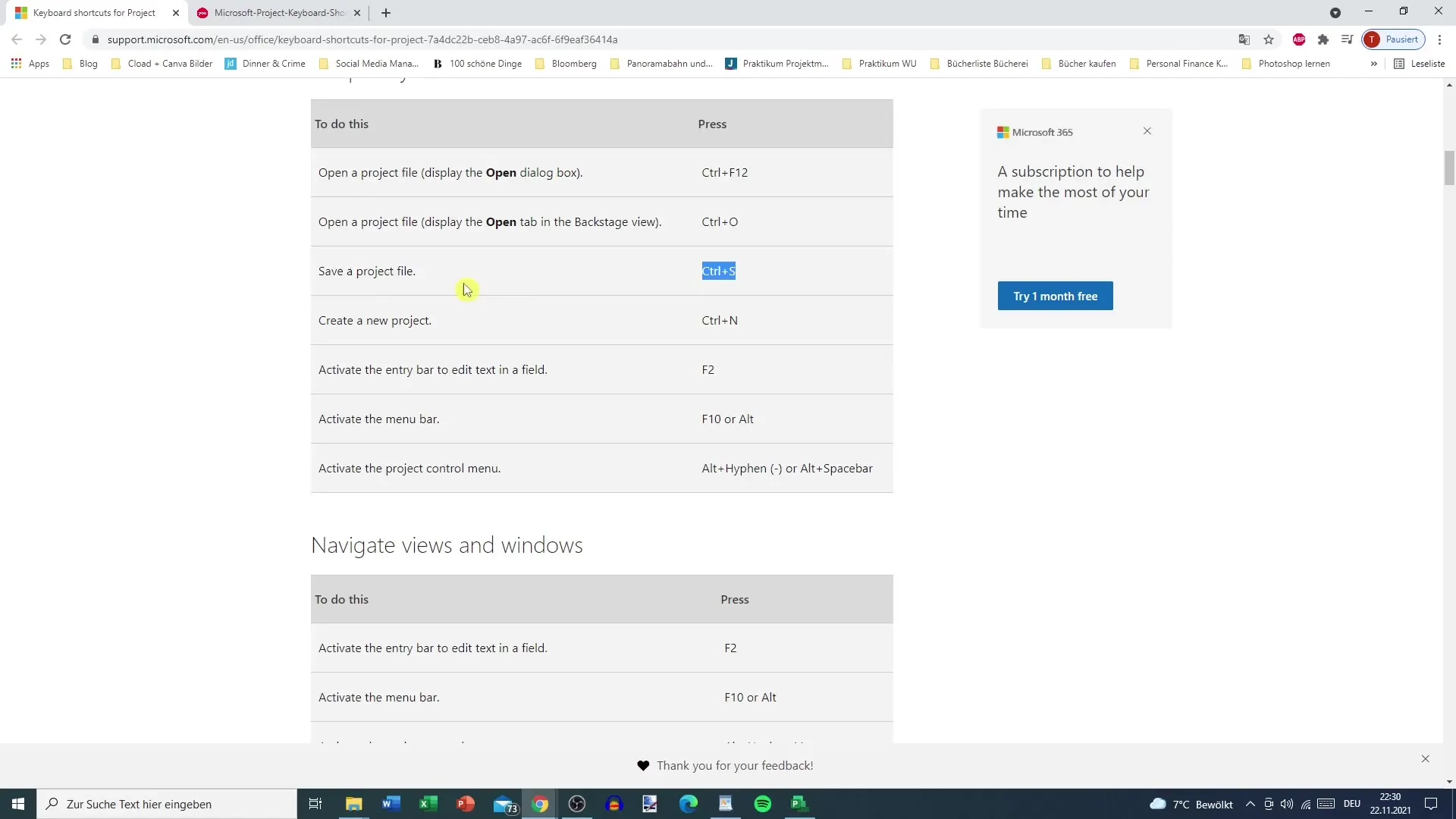
2. Opret nyt projekt
Hvis du vil oprette et nyt projekt, kan du bruge tastaturkombinationen Ctrl + N. Dette åbner et nyt projektvindue og giver dig mulighed for at starte direkte uden at navigere gennem menuer.
3. Aktivér menuen
For at aktivere menuen hurtigt, skal du trykke enten på F10 eller Alt-tasten. Dette er særligt nyttigt, når du gerne vil åbne forskellige menuer uden at bruge musen.
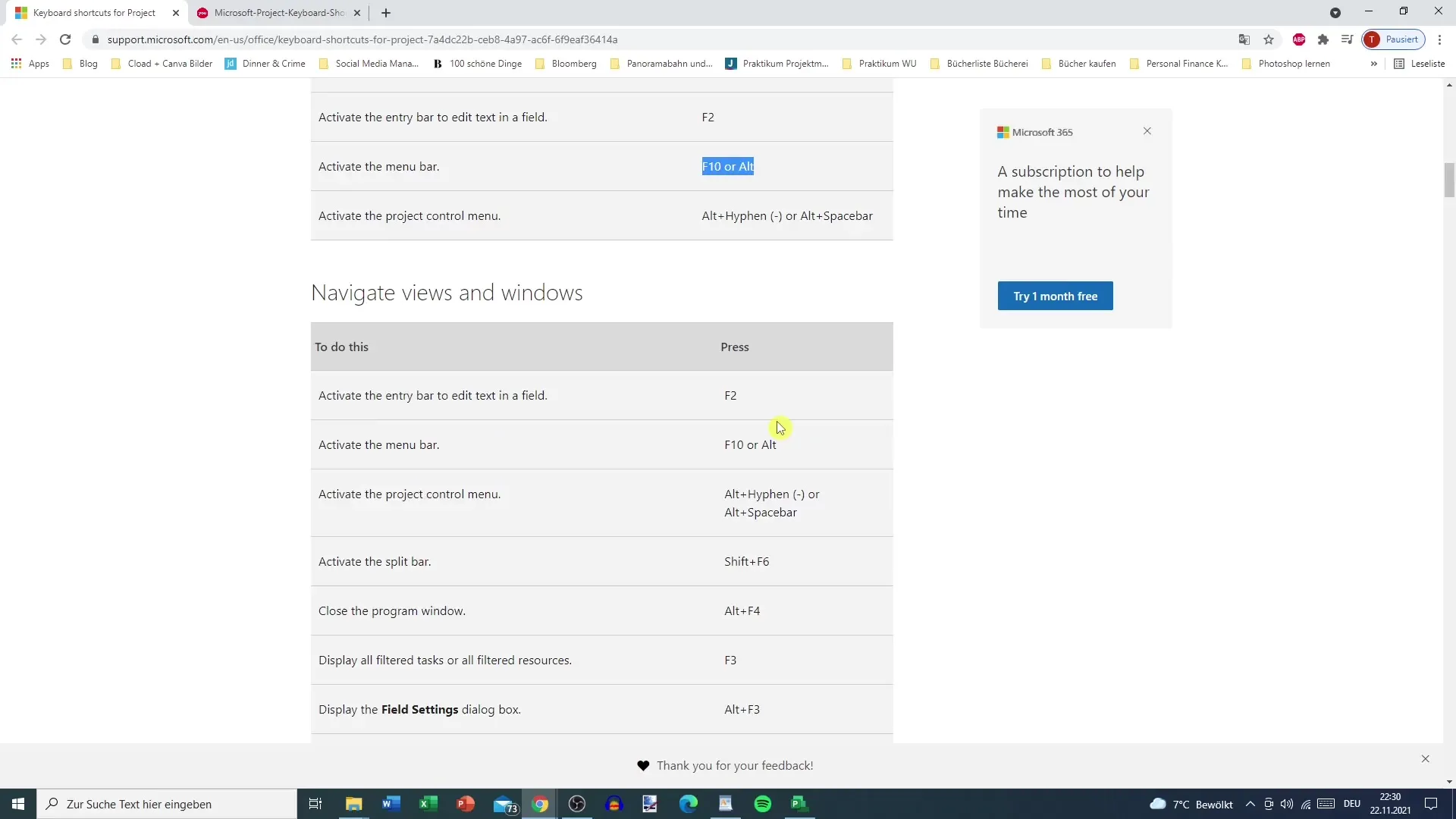
4. Åbn kontekstmenu
En anden nyttig genvej er adgangen til kontekstmenuen, ligesom med højreklik. Dette kan gøres ved simpelthen at højreklikke eller bruge Shift + F10-kombinationen.
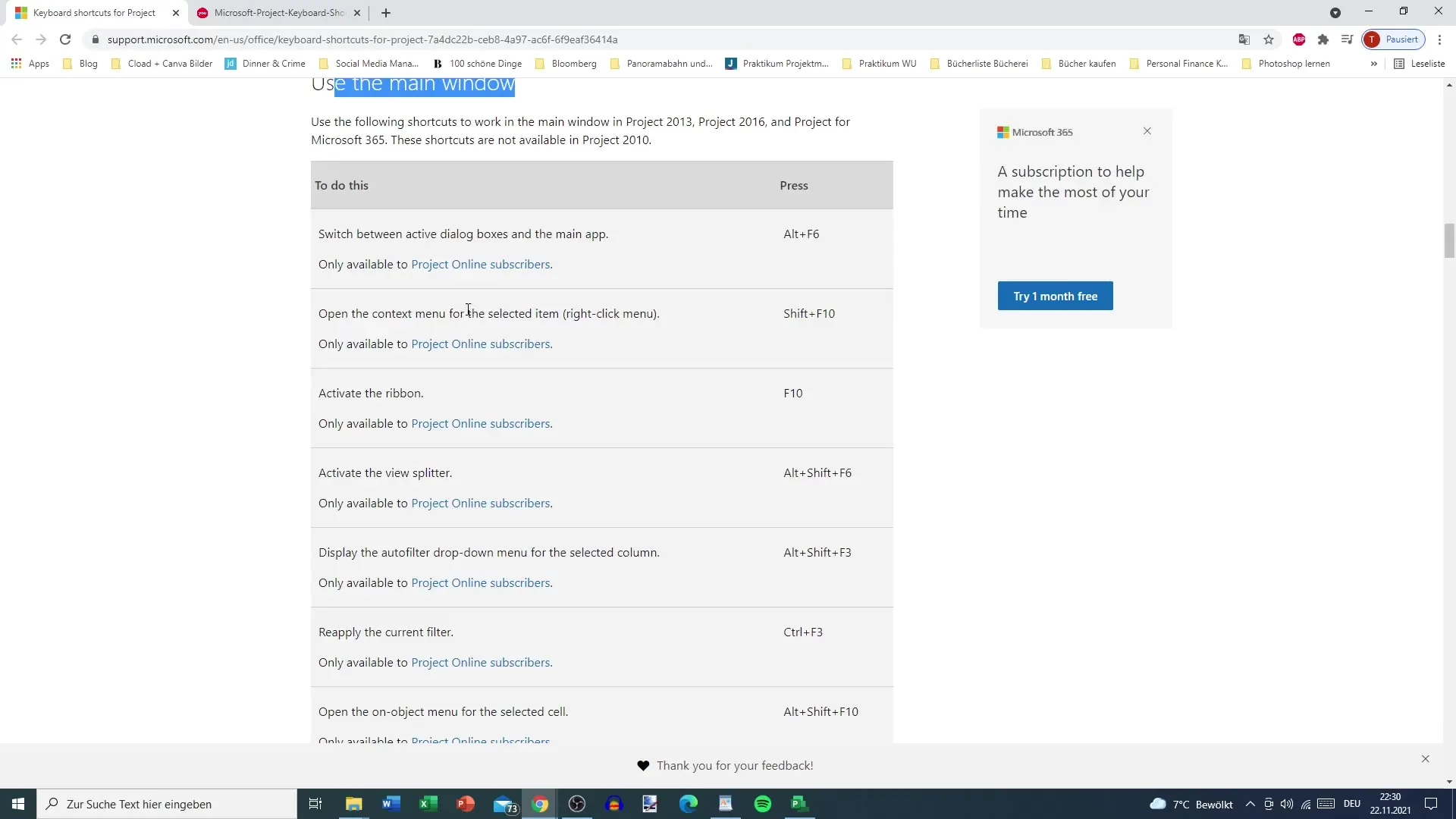
5. Vis opgaver
Et centralt element i Microsoft Project er opgaveoversigten. For at vise alle opgaver eller underopgaver kan du bruge specielle tastaturgenveje. For eksempel viser kombinationen Alt + Shift + 1 alle opgaver, mens Alt + Shift + 2 kun viser underopgaver. Dette hjælper dig med at få bedre overblik over din projekts struktur.
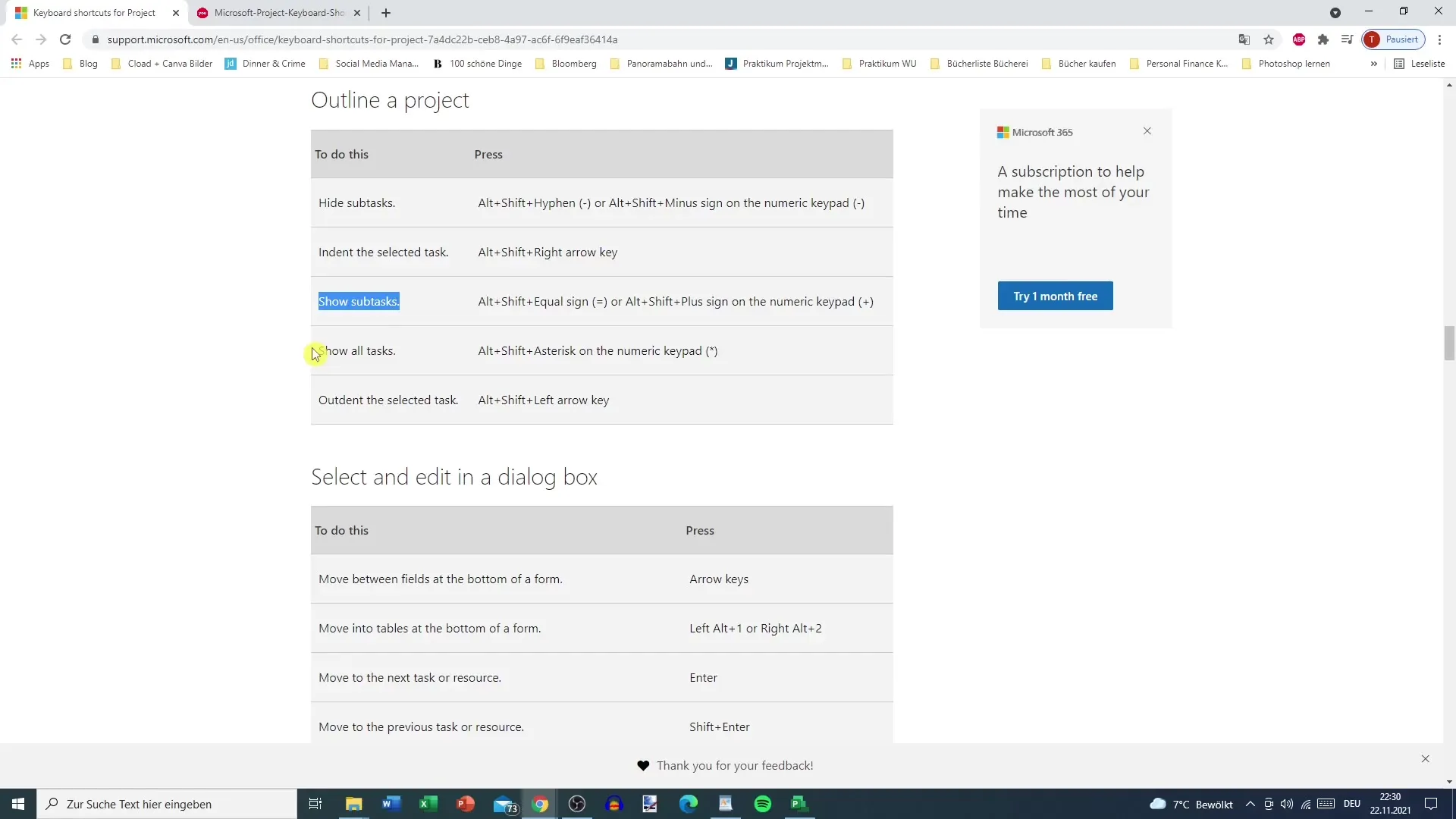
6. Redigér tabeller
Hvis du vil kopiere celler, kan du bruge kombinationen Ctrl + C. Denne funktion er særligt nyttig, når du skal overføre oplysninger fra en celle til en anden.
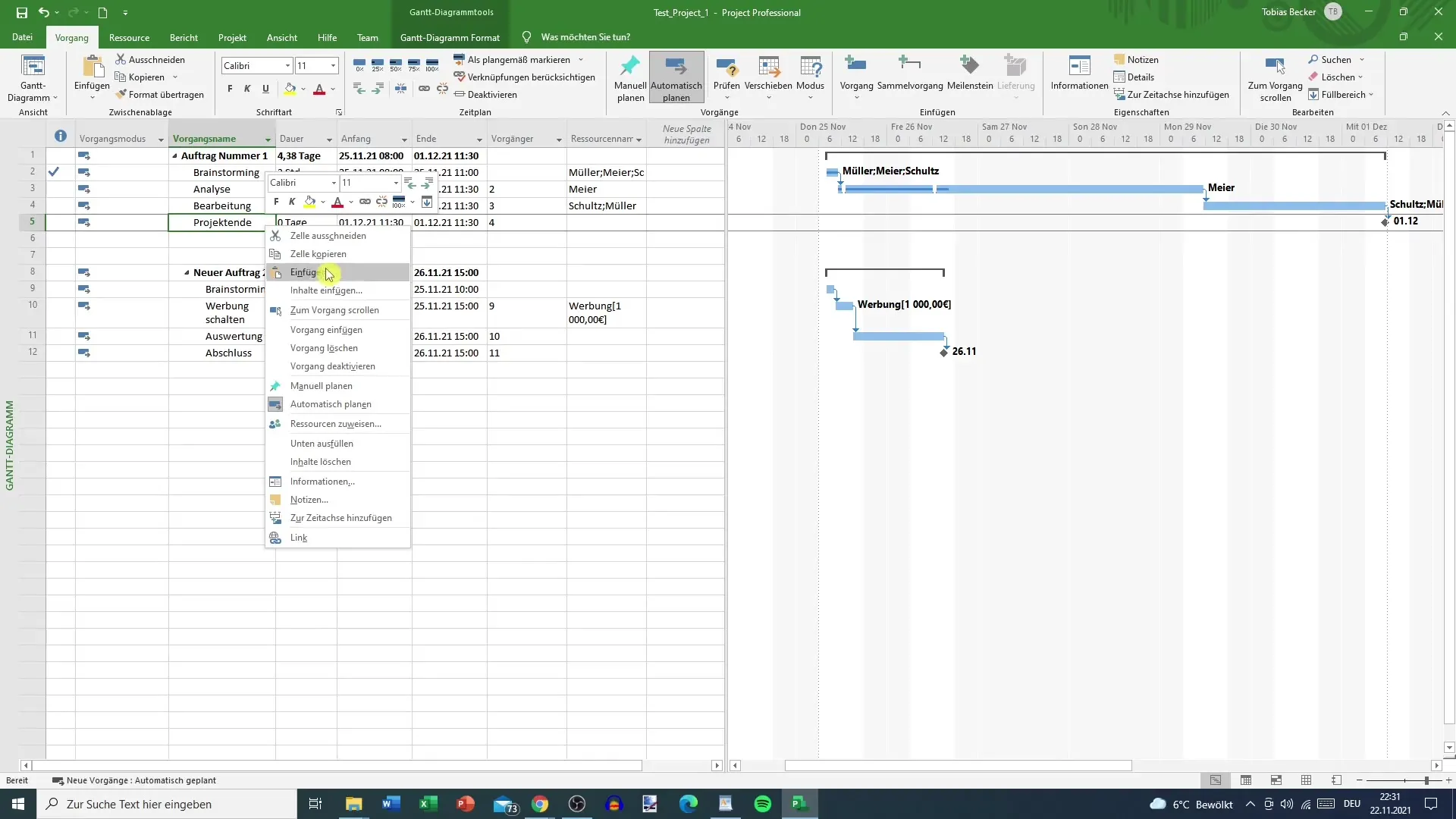
7. Få hurtig adgang til information
Et praktisk tip: Når du bevæger dig over visse elementer i dit projekt, vises den tilhørende genvej ofte. Hold musen over menuen og se efter, om der findes en genvej til den. På den måde kan du lære og finde ud af, hvilke kombinationer der hjælper dig med at arbejde hurtigere.
8. Brug af eksterne ressourcer
Hvis du ligesom mange andre brugere gerne vil have en omfattende oversigt over genveje, kan du søge på internettet efter PDF-dokumenter, der opsummerer disse. Et nyttigt tip er at søge efter "MS Project shortcut keys" på Google. På den måde kan du finde en lang række ressourcer og dykke dybere ned i dine færdigheder.
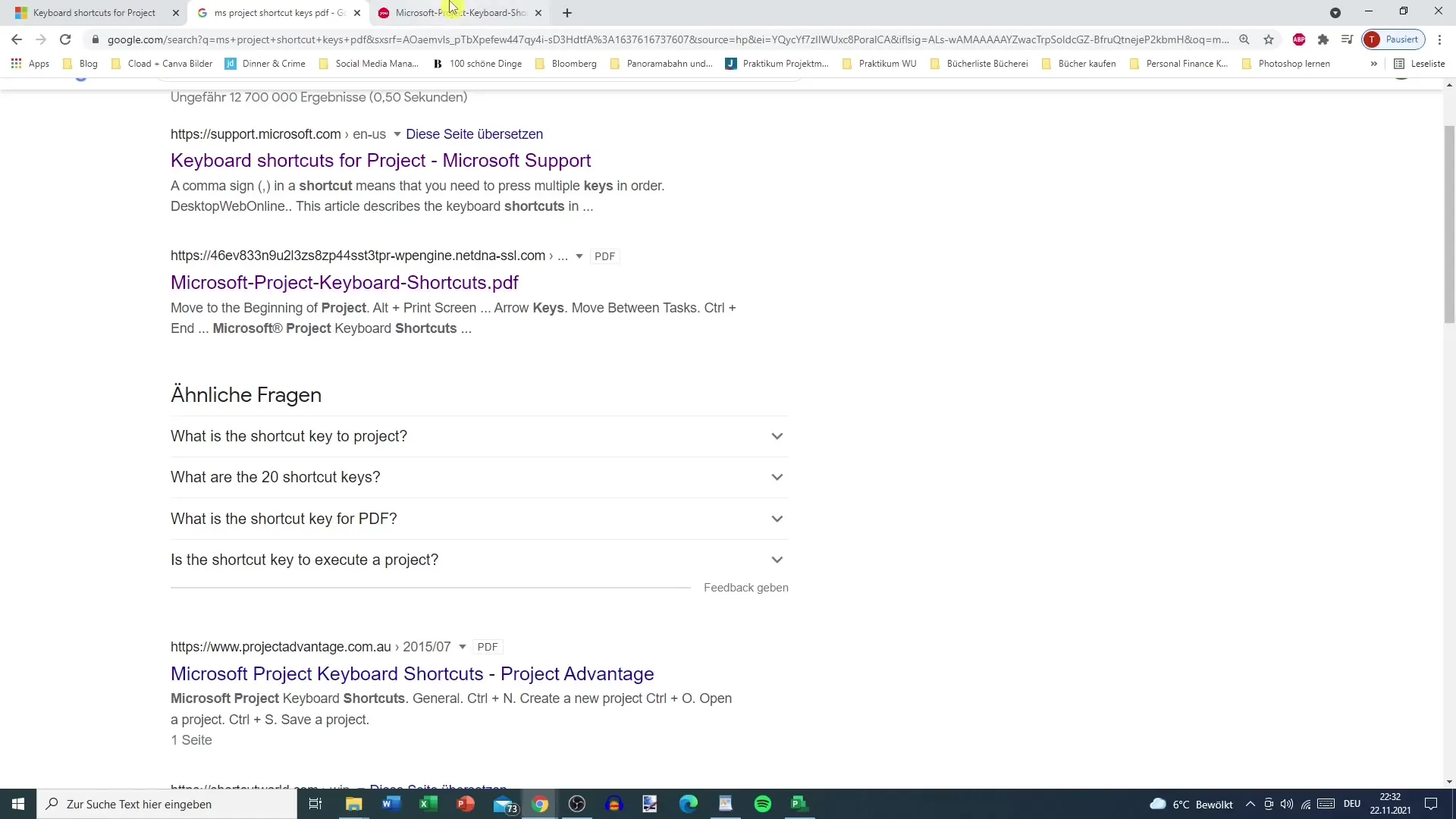
Opsamling
I alt muliggør genvejene i Microsoft Project en værdifuld støtte i projektarbejdet. Du har lært, hvilke kombinationer der er effektive, og hvordan de kan hjælpe dig med at arbejde hurtigere og mere effektivt. Hvis du arbejder regelmæssigt med Microsoft Project, vil det være til gavn for dig at mestre og anvende disse genveje.
Ofte stillede spørgsmål
Hvilken tastaturkombination gemmer mit projekt i MS Project?Gem dit projekt ved at bruge kombinationen Ctrl + S.
Hvordan opretter jeg et nyt projekt i Microsoft Project?Et nyt projekt oprettes ved at bruge tastaturkombinationen Ctrl + N.
Hvordan kan jeg åbne kontekstmenuen i MS Project?Du kan få adgang til kontekstmenuen ved at højreklikke eller ved at bruge Shift + F10.
Findes der genveje til at vise alle opgaver?Ja, kombinationen Alt + Shift + 1 viser alle opgaver, mens Alt + Shift + 2 kun viser underopgaver.
Hvor kan jeg finde omfattende information om genveje i MS Project?En god mulighed er at søge online efter PDF-filer, der opregner genvejene, eller bare at søge på "MS Project shortcut keys" på Google.


